Utilizarea recunoaşterii vocale
Utilizarea recunoaşterii vocale
prezentare
În funcţie de echipament, sistemul multimedia este echipat cu un sistem de recunoaştere
vocală:
- « Asistent Google » ;
- "asistent Reno";
- comandă vocală prin replicarea smartphone-ului.
Sistemul de recunoaştere vocală poate fi utilizat pentru a controla unele funcţii
ale sistemului multimedia şi ale smartphone-ului prin comandă vocală. Puteţi să utilizaţi
sistemul multimedia sau smartphone-ul menţinând mâinile pe volan.
Utilizaţi comanda vocală adresându-vă sistemului multimedia ca şi cum aţi vorbi în
mod natural cu o persoană.
Notă: poziţia butonului de recunoaştere vocală poate varia. Consultaţi manualul de utilizare
al vehiculului pentru mai multe informaţii.
Puteţi utiliza sistemele de recunoaştere vocală:
- ale sistemului multimedia;
- ale smartphone-ului disponibile prin reproducerea acestuia.
Pentru mai multe informaţii despre replicarea smartphone-ului, consultaţi secţiunea
"Android Auto™, CarPlay™" ANDROID AUTO™, CARPLAY™.
Utilizarea recunoaşterii vocale a sistemului multimedia
Principalele funcţii controlate de comanda vocală a sistemului multimedia
Unele comenzi vocale pot fi utilizate pentru a accesa următoarele funcţii ale vehiculului:
- navigare;
- muzică;
- Radio;
- Telefon;
- funcţiile vehiculului (aer condiţionat, MULTI-SENSE);
- Serviciile conectate (vreme, ştiri etc.);
- ...
Notă: dacă doriţi să utilizaţi recunoaşterea vocală, asiguraţi-vă că vă aflaţi într-o zonă
cu acoperire de reţea. Anumite funcţii nu pot fi accesate în cazul unor condiţii necorespunzătoare
de recepţie.
Conectarea la un cont Google® vă permite să personalizaţi în continuare asistentul atunci când vehiculul este conectat.
De exemplu, este posibil să apelaţi persoanele de contact salvate sau să aflaţi despre
conţinutul calendarului Google®.
Notă:
- "Asistent Google" nu este încă disponibil în toate limbile. Pentru mai multe informaţii despre disponibilitate sau pentru a încerca o altă limbă (în funcţie de disponibilitate), consultaţi support.google.com;
- comenzile vocale se îmbogăţesc şi se îmbunătăţesc odată cu actualizările de software;
- instrucţiunile de mai jos sunt descrieri generale şi includ furnizori terţă parte. Disponibilitatea, versiunea şi funcţionalitatea pot varia sau pot fi modificate.
Comenzi vocale
(în funcţie de echipare)

Puteţi să utilizaţi comanda vocală pentru a apela un contact din agenda telefonică,
pentru a introduce o destinaţie şi pentru a schimba postul de radio, fără să atingeţi
ecranul. Apăsaţi scurt butonul 1 şi se va emite un semnal sonor de confirmare, împreună cu o confirmare vizuală pe
ecran.
Notă:
- această funcţie este disponibilă numai la vehiculele echipate cu sistem de navigare;
- această funcţie nu este disponibilă cu asistentul Reno, care poate fi acţionat numai prin comanda vocală "Hei, Reno".
Activare "Asistent Google"
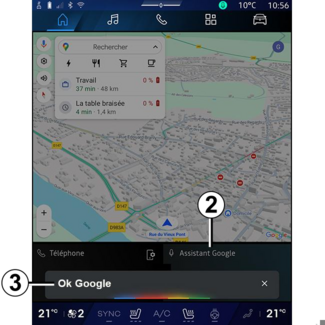
Există mai multe modalităţi de activare a sistemului de recunoaştere vocală:
- După ce aţi executat comanda vocală "Ok Google" sau "Hey Google" şi aţi primit feedback sonor şi feedback vizual pe ecranul 3, precizaţi solicitarea dvs. (de exemplu, "Spre domiciliu");
sau
- prin apăsarea scurtă a butonului de recunoaştere vocală 1 din vehicul;
sau
- prin apăsarea widgetului "Asistent Google" 2;
sau
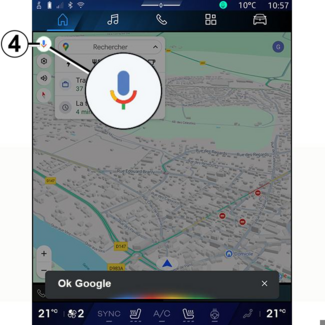
- prin apăsarea pictogramei 4 din "Navigare" .
Meniul "Recunoaştere vocală"
Din domeniul "Vehicul"  , "Setări", "Google®", apoi "Asistent Google", puteţi:
, "Setări", "Google®", apoi "Asistent Google", puteţi:
 , "Setări", "Google®", apoi "Asistent Google", puteţi:
, "Setări", "Google®", apoi "Asistent Google", puteţi:
- selecta "Limba" asistentului;
- activa/dezactiva comanda vocală rostind "Ok Google";
- autoriza rezultatele personalizate;
- afişa proactiv rezultatele personalizate;
- primi notificări de la "Asistent Google".
Comanda "Navigare" cu recunoaştere vocală
Sunt posibile mai multe metode pentru a introduce o destinaţie cu ajutorul comenzii
vocale integrate în sistemul dumneavoastră multimedia.
Notă: pentru a beneficia de toate caracteristicile, trebuie să vă activaţi contul Google® şi să aveţi adrese salvate. Pentru informaţii suplimentare, consultaţi capitolul
"Setări utilizator" REGLAJE UTILIZATOR.
Pentru a lansa o comandă vocală legată de navigare, activaţi comanda vocală, apoi,
după semnalul sonor, rostiţi comanda în legătură cu unul dintre următoarele subiecte:
- "Puncte de interes";
- "Destinaţie";
- "Acasă";
- "Loc de muncă";
- "Informaţii despre traseu";
- "Ghidare";
- ...
"Puncte de interes"
Pentru a căuta un (punct de interes) POI cu ajutorul comenzii vocale.
Exemple:
- "Mergi la brutărie";
- "Condu-mă la staţia Paris";
- "Du-mă la Turnul Eiffel";
- ...
"Destinaţie"
Pentru a introduce o adresă completă utilizând comanda vocală.
Exemple:
- "Mergi la 7 rue de la Joie, Paris";
- "Du-mă la Paris";
- "Mergi la Montmartre, Paris";
- ...
Notă: exemplele pot fi adaptate în funcţie de ţară şi limbă.
"Acasă" şi "Loc de muncă"
Pentru a ajunge acasă sau la locul de muncă utilizând comanda vocală.
Exemple:
- "Spre domiciliu";
- "Condu-mă acasă";
- "Du-mă la locul de muncă";
- ...
Notă: pentru a utiliza funcţia vocală "Spre domiciliu" sau "Spre locul de muncă", trebuie
să introduceţi un cont Google® şi să salvaţi o adresă.
"Informaţii despre traseu"
Pentru a fi informat despre traseul în desfăşurare utilizând comanda vocală.
Exemple:
- "Care este traseul meu?" gară";
- "Care este ora de sosire?" gară";
- "Care este distanţa rămasă?" gară";
- ...
"Ghidare"
Pentru a acţiona asupra ghidării pe traseul curent utilizând comanda vocală.
Exemple:
- "Activare/dezactivare ghidare vocală";
- "Evitare drumuri cu taxă";
- "Anulare traseu";
- ...
Comanda "Audio" cu recunoaştere vocală
Puteţi să activaţi muzica sau radioul cu ajutorul comenzii vocale integrate în sistemul
dvs. multimedia.
Pentru a lansa o comandă vocală legată de "Audio"  , activaţi comanda vocală, apoi, după semnalul sonor, rostiţi comanda în legătură
cu unul dintre următoarele subiecte:
, activaţi comanda vocală, apoi, după semnalul sonor, rostiţi comanda în legătură
cu unul dintre următoarele subiecte:
 , activaţi comanda vocală, apoi, după semnalul sonor, rostiţi comanda în legătură
cu unul dintre următoarele subiecte:
, activaţi comanda vocală, apoi, după semnalul sonor, rostiţi comanda în legătură
cu unul dintre următoarele subiecte:
- "Sursă audio";
- « Radio » ;
- "Muzică";
- "Comenzi de redare";
- ...
"Sursă audio"
Puteţi schimba sursa audio.
Exemplu:
- "Redă radio";
- "Lansează aplicaţia de muzică cu redare în flux";
- ...
« Radio »
Puteţi alege postul de radio.
Exemplu:
- "Redare Jazz radio";
- "Redare 91.8";
- ...
"Muzică"
Puteţi lansa muzică (o piesă audio, liste de redare etc.) numai pentru muzică cu redare
în flux.
Exemplu:
- "Ascultă <name of artist>, cu <name of preferred application>";
- "Ascultă <titlu melodie>, cu <numele aplicaţiei preferate>";
- "Ascultă <name of album>, cu <name of preferred application>";
- "Redă <numele listei de redare>, cu <numele aplicaţiei preferate>";
- ...
Notă: unele aplicaţii de muzică cu redare în flux necesită un cont asociat pentru a fi
conectate la acesta.
"Comenzi de redare"
Puteţi controla lista de redare curentă.
Exemplu:
- "Redare";
- "Pauză";
- "Următorul";
- "Anterior".
Notă: comenzile pot varia sau pot să nu fie disponibile în funcţie de aplicaţia utilizată.
Comanda "Telefon" cu recunoaştere vocală
Este posibil să apelaţi un număr sau un contact cu ajutorul comenzii vocale integrate
în sistemul dumneavoastră multimedia.
Pentru a lansa o comandă vocală legată de "Telefon"  , activaţi comanda vocală, apoi, după semnalul sonor, rostiţi comanda în legătură
cu unul dintre următoarele subiecte:
, activaţi comanda vocală, apoi, după semnalul sonor, rostiţi comanda în legătură
cu unul dintre următoarele subiecte:
 , activaţi comanda vocală, apoi, după semnalul sonor, rostiţi comanda în legătură
cu unul dintre următoarele subiecte:
, activaţi comanda vocală, apoi, după semnalul sonor, rostiţi comanda în legătură
cu unul dintre următoarele subiecte:
- "Apelare";
- "Formare";
- "Jurnal de apeluri";
- « SMS » ;
- ...
Notă:
- trebuie să activaţi partajarea datelor pe telefonul dvs.; pentru informaţii suplimentare, consultaţi capitolul "Activarea serviciilor" ACTIVAREA SERVICIILOR;
- autorizaţi rezultatele personalizate în setările Google®; pentru informaţii suplimentare, consultaţi capitolul "Setări de sistem" REGLAJE DE SISTEM;
"Apelare" şi "Formare"
Puteţi să apelaţi un contact disponibil în agenda dvs. telefonică sau să formaţi un
număr de telefon.
Exemple:
- "Apelare Grégory";
- "Apelare Grégory acasă";
- "Apelare mesagerie vocală";
- "Formare 06 77 07...";
- "Formare 06 77 07...";
- ...
"Jurnal de apeluri"
Puteţi vizualiza istoricul apelurilor pentru telefonul dvs.
Exemplu:
- "Jurnal de apeluri";
- "Afişează apelurile";
- "Apeluri recente";
- ...
« SMS »
Puteţi dicta şi trimite un SMS sau puteţi solicita citirea unui SMS.
Exemplu:
- "Trimite către Fabien "Ne vedem mai târziu pentru...";
- "Citeşte SMS";
- "Răspunde la SMS";
- ...
Notă:
- trebuie să activaţi partajarea datelor, astfel încât SMS să fie citit de sistemul dvs. multimedia, pentru mai multe informaţii consultaţi secţiunea despre "Activarea serviciilor" ACTIVAREA SERVICIILOR;
- trebuie să autorizaţi rezultatele personalizate în setările Google®; pentru informaţii suplimentare, consultaţi capitolul "Setări de sistem" REGLAJE DE SISTEM.
- numai SMS primite în timpul conducerii pot fi citite de sistemul multimedia.
Comanda "Funcţii vehicul" cu recunoaştere vocală
Puteţi activa unele dintre funcţiile vehiculului dvs. utilizând comanda vocală integrată
în sistemul dvs. multimedia.
Pentru a lansa o comandă vocală legată de domeniul "Vehicul", activaţi comanda vocală, apoi, după ce auziţi un bip, rostiţi comanda în legătură
cu unul dintre următoarele subiecte:
- "Autonomie";
- "Nivelul de încălzire";
- « MULTI-SENSE » ;
- ...
"Autonomie"
(în funcţie de echipare)
Puteţi obţine anumite informaţii referitoare la durata de viaţă a bateriei vehiculului
dumneavoastră.
Exemplu:
- "Pot să ajung până la Dunkerque?";
- "Care este autonomia bateriei mele?";
- ...
"Nivelul de încălzire"
Puteţi activa anumite funcţii asociate nivelului de încălzire.
Exemplu:
- "Activează ventilarea la picioare";
- "Activează volanul încălzit";
- "Creşte încălzirea scaunului pasagerului";
- "Sincronizează temperatura";
- "Redu temperatura";
- "Setează temperatura la 21 de grade";
- ...
« MULTI-SENSE »
Puteţi activa diversele moduri MULTI-SENSE.
Exemplu:
- "Activează modul ECO";
- "Schimbare la modul Sport";
- "Activează modul Comfort";
- ...
Comanda "Serviciu conectat" cu recunoaştere vocală
Puteţi adresa anumite întrebări serviciilor conectate utilizând comanda vocală integrată
în sistemul dvs. multimedia.
Pentru a lansa o comandă vocală legată de "Serviciile conectate", activaţi comanda
vocală, apoi, după semnalul sonor, rostiţi comanda în legătură cu unul dintre următoarele
subiecte:
- "Informaţii meteo";
- "Ştiri";
- "Sport";
- "Evenimente";
- ...
Exemplu:
- "Care sunt condiţiile meteo în Paris ? gară";
- "Care sunt ştirile de astăzi?" gară";
- "Care este scorul la meci?" Paris – Marseille ? gară";
- ...
Utilizarea avatarului Reno
prezentare
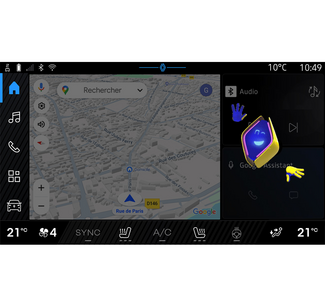
În funcţie de echipament, sistemul multimedia este echipat cu un avatar numit "reno Avatarul oficialRenault". Avatarul Reno poate fi utilizat pentru a controla unele funcţii ale vehiculului
şi unele funcţii ale sistemului multimedia prin comandă vocală.
Exemplu:
- "Care este cea mai apropiată benzinărie? gară";
- "Deschideţi geamurile [spate/faţă/pasager/şofer/toate]";
- "Care este autonomia bateriei mele? gară";
- "Activaţi calitatea aerului";
- "Creşte încălzirea scaunului pasagerului";
- "Setează temperatura la 21 de grade";
- ...
Avatarul Reno vă poate sugera, de asemenea, recomandări proactive pentru a vă îmbunătăţi
confortul.
Exemplu:
- "Vă sugerez să închideţi ferestrele pentru că aerul condiţionat este pornit";
- "Vă sugerez să porniţi aerul condiţionat deoarece diferenţa dintre temperatura interioară şi cea exterioară este de peste 15 grade";
- "Vă sugerez să consultaţi sfaturile de siguranţă din pagina scorului de siguranţă pentru a vă îmbunătăţi comportamentul la volan";
- "Presiunea pneurilor din dreapta faţă trebuie reajustată";
- "Am detectat o defecţiune a sistemului de frânare care necesită oprirea vehiculului imediat ce condiţiile de trafic permit acest lucru";
- ...
Activarea/dezactivarea avatarului Reno
Din domeniul "Vehicul"  , apăsaţi "Setări", "Actualizare și asistent", "Avatar", apoi "Activare Reno" pentru a activa/dezactiva avatarului Reno.
, apăsaţi "Setări", "Actualizare și asistent", "Avatar", apoi "Activare Reno" pentru a activa/dezactiva avatarului Reno.
 , apăsaţi "Setări", "Actualizare și asistent", "Avatar", apoi "Activare Reno" pentru a activa/dezactiva avatarului Reno.
, apăsaţi "Setări", "Actualizare și asistent", "Avatar", apoi "Activare Reno" pentru a activa/dezactiva avatarului Reno.
De asemenea, puteţi accesa următoarele setări din meniul "Avatar":
- activaţi/dezactivaţi "Activațireno avatarul oficialRenault";
- « Recomandări proactive » ;
- "Mod de comunicare proactiv";
- activaţi/dezactivaţi "Spune "Heireno"";
- « Limbă » ;
- « Descoperăreno avatarul oficialRenault » ;
- ...
Notă: pentru a utiliza avatarul Reno, trebuie să "Permiteți schimbul de date pentrureno avatarul oficial și asistentul vocal al Renault
în vehiculele echipate cu acest serviciu conectat." şi să descărcaţi pachetul lingvistic Avatar din "Limbă".
Utilizarea avatarului Reno
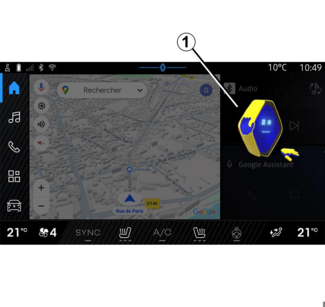
Datorită avatarului Reno, puteţi utiliza sistemul multimedia în timp ce vă ţineţi
mâinile pe volan.
Utilizaţi funcţia de comandă vocală adresându-vă avatarului reno ca şi cum aţi vorbi
cu o persoană în mod natural.
Pentru a activa comanda vocală a avatarului Reno, spuneţi "Hei, Reno" iar apoi, după
ce primiţi un feedback sonor şi vizual 1, precizaţi cererea dvs. (de ex.: "Care este durata de viaţă a bateriei?" ).
Aspectul şi starea avatarul Reno se schimbă în funcţie de ora din zi.
Utilizarea recunoaşterii vocale prin reproducerea smartphone-ului
Principalele funcţii controlate de comanda vocală a smartphone-ului
Când smartphone-ul este conectat la sistemul multimedia prin reproducerea acestuia,
unele comenzi vocale pot fi utilizate pentru a accesa domeniile şi aplicaţiile disponibile
pe smartphone.
Pentru mai multe informaţii despre replicarea smartphone-ului, consultaţi secţiunea
"Android Auto™, CarPlay™" ANDROID AUTO™, CARPLAY™.
Unele comenzi vocale pot fi utilizate pentru a accesa următoarele funcţii ale smartphone-ului:
- Navigare ;
- muzică;
- Telefon ;
- ...
Notă: dacă doriţi să utilizaţi funcţia de recunoaştere vocală a smartphone-ului cu sistemul
multimedia, asiguraţi-vă că vă aflaţi într-o zonă cu acoperire de reţea.
Comandă de reproducere a smartphone-ului cu recunoaştere vocală
Consiliul
Atunci când utilizaţi recunoaşterea vocală utilizând replicarea smartphone-ului, utilizaţi
conexiunea la internet a telefonului, care este supusă taxelor şi limitărilor impuse
de operatorul dvs. de telefonie mobilă.
Pentru a utiliza sistemul de recunoaştere vocală al smartphone-ului împreună cu sistemul
multimedia, procedaţi după cum urmează:
- asiguraţi-vă că smartphone-ul dvs. prezintă o funcţie de recunoaştere vocală care este compatibilă cu sistemul multimedia;
- conectaţi smartphone-ul la sistemul multimedia prin reproducerea smartphone-ului.
Pentru informaţii suplimentare, consultaţi capitolul "Conectarea, deconectarea unui
telefon ASOCIEREA ŞI CONECTAREA UNUI TELEFON şi "Android Auto™, CarPlay™" ANDROID AUTO™, CARPLAY™.
Comenzi vocale
(în funcţie de echipare)

Puteţi utiliza comanda vocală de replicare a smartphone-ului fără a utiliza ecranul,
apăsând lung pe butonul 1; o confirmare va fi emisă sonor şi va fi afişată pe ecran.
Activare
Pentru a activa sistemul de recunoaştere vocală:
- apăsaţi lung butonul de recunoaştere vocală 1 din vehicul;
- din domeniul "Replicare"
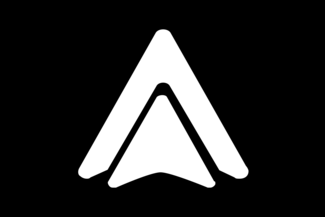
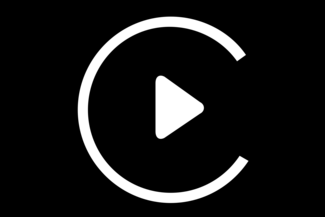 , apăsaţi pe comanda vocală asociată aplicaţiei utilizate.
, apăsaţi pe comanda vocală asociată aplicaţiei utilizate.
Notă: atunci când utilizaţi recunoaşterea vocală, aşteptaţi întotdeauna emiterea unei confirmări
sonore înainte de a vorbi.
Pentru a porni o comandă vocală legată de aplicaţii compatibile cu recunoaşterea vocală,
activaţi comanda vocală, apoi rostiţi solicitarea dvs. după semnalul sonor.
Utilizarea aplicaţiei telefonice prin reproducerea smartphone-ului, utilizând comanda
vocală.
Exemplu:
- "Apelare José";
- "Apelare birou";
- ...
Utilizarea aplicaţiei de navigare pentru reproducerea smartphone-ului, utilizând comanda
vocală.
Exemplu:
- "Deplasare la Champs-Élysées în Paris";
- "Spre domiciliu";
- ...
Notă: comenzile utilizate pentru recunoaşterea vocală depind de aplicaţia de pe smartphone-ul
replicat.